Ste kdaj uničili esej s pretirano montažo? Ste kdaj pomotoma izbrisali velik del poročila in se tega zavedali šele čez nekaj dni? Morda ste mislili, da ste shranili še en izvod tega pomembnega dokumenta, vendar se zdi, da ga je vaš Mac pogoltnil. Ni problema, ker vaš Mac med shranjevanjem shrani različice vaših dokumentov in vam omogoča brskanje in obnovo. In vse je vgrajeno v - da - časovni stroj.
Time Machine, ne samo za upočasnitev vašega Mac -a
Časovni stroj ni le počasen, nadležne urne varnostne kopije na zunanje trde diske. Programska oprema Mac vključuje tudi pametne, samodejne lokalne varnostne kopije vaših dokumentov, ko delate na njih. In ne skrbite - za to vam dejansko ni treba redno varnostno kopirati Time Machine na dejanski pogon. Samo tam je, samodejno deluje na vašem Macu.
Torej, recimo, da ste v tem poročilu nekaj zmotili in se tega niste zavedali, dokler niste končali preostalega. Kam je šel prvi del??? Oh človek, potreboval bom cel dan, da to spet napišem. Prvi korak je dihanje. Drugi korak je, da se odpravite
mapa v menijski vrstici vašega Mac -a. Kliknite nanjo in poiščite vnos, ki pravi bodisi Nazaj na… ali Prebrskaj vse različice…Čuden svet različic Time Machine
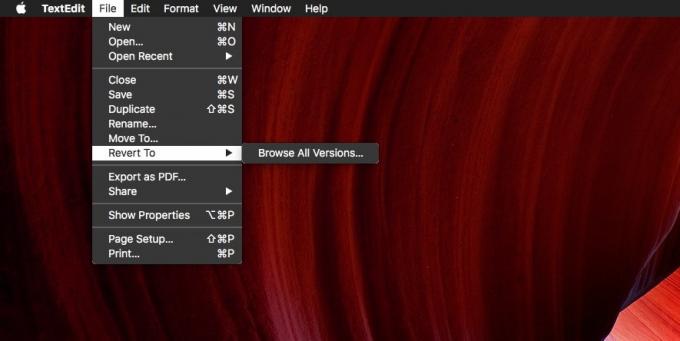
Foto: Kult Maca
Kliknite na to in vstopili boste v čuden svet Time Machine, a Tarkovskega-esque dimenzija, kjer edino obstaja plavajoča okna. Na levi strani plava vaš trenutni, zmešan dokument. Označeno je kot tako (»trenutni dokument«, ne »pokvarjen dokument«). Na desni plava kup prejšnjih različic z najnovejšo varnostno kopijo na vrhu sklada. Pod skladom boste videli nalepko z datumom te različice.

Foto: Kult Maca
Če želite brskati po različicah, se s puščičnimi tipkami na desni strani tega niza vrnite »v preteklost«. Za daljši skok lahko uporabite tudi časovno premico na skrajni desni strani zaslona.
Kopiraj in prilepi dela
Zdaj je mogoče samo pritisniti gumb pod tem nizom različic, da obnovite celotno prejšnjo različico svojega dokumenta. Ampak tega nočemo. Želimo le zgrabiti tisti del, ki ste ga nekako "izgubili". To je enostavno. Lahko kopirate iz starejše različice in odložišče prilepite v trenutno različico. V tem načinu lahko celo vnesete dokument. Ta stavek pišem v pogledu Time Machine. Ko končate urejanje, pritisnite tipko Končano gumb in končali ste.
Vse aplikacije ne podpirajo različic Time Machine, mnoge pa. Oglejte si Uredi meni, če želite izvedeti, ali aplikacija, ki jo uporabljate, deluje.

